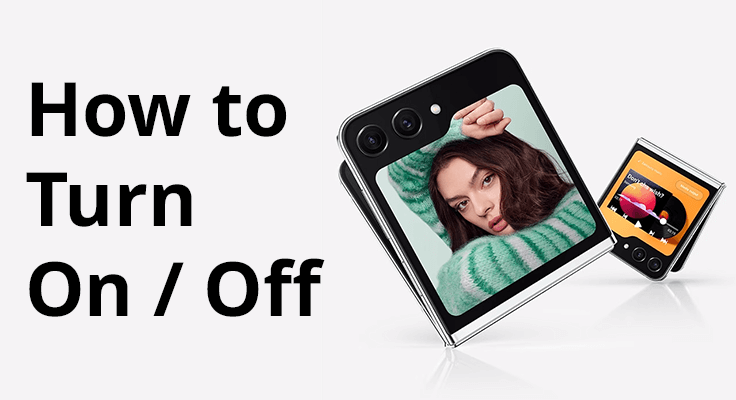
A Comparações Samsung Galaxy Z Flip 5, com seu formato único e melhorias bem-vindas, causou um grande impacto na indústria de smartphones. No entanto, um aspecto que pode ser um pouco menos simples é ligar e desligar o dispositivo. Vamos nos aprofundar nos vários métodos para fazer isso de forma eficaz.
Como ligar o Samsung Galaxy Z Flip 5
Desembalagem e configuração inicial
Depois de desembalar seu novo Samsung Galaxy Z Flip 5, você notará seu design distinto e melhorias em relação às gerações anteriores. Antes de ligá-lo, verifique o conteúdo e carregue o dispositivo, se necessário.
Ligando seu dispositivo
Para ligar o Samsung Galaxy Z Flip 5, localize o botão liga / desliga na lateral do dispositivo. Pressione-o por alguns segundos até que a tela acenda. Siga as instruções na tela para configurá-lo pela primeira vez.
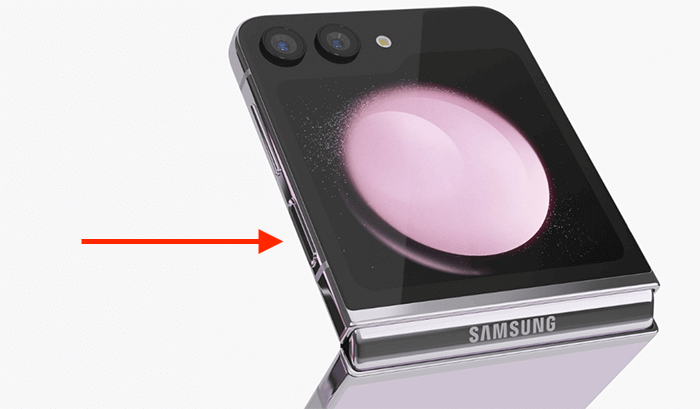
Seu Z Flip 5 oferece vários modos de energia e gerenciá-los com eficiência pode aumentar a vida útil da bateria do seu dispositivo. Para prolongar a vida útil da bateria, ajuste configurações como brilho da tela e atividade de aplicativos em segundo plano.
Ative Samsung Z Flip 5: Processo de ativação inicial
Ativar seu Samsung Galaxy Z Flip 5 é um processo simples e fácil de usar, projetado para você começar a trabalhar com o mínimo de barulho. Ao ligar o dispositivo pela primeira vez, você será recebido com instruções intuitivas na tela que o guiarão pelas etapas essenciais de configuração. Isso inclui conectar-se ao Wi-Fi, definir configurações regionais e de idioma e fazer login ou criar uma conta Samsung.
Durante esta configuração inicial, você também poderá personalizar várias preferências, como configurações de exibição e opções de segurança, incluindo impressão digital e reconhecimento facial. Este processo de configuração personalizado garante que seu Z Flip 5 esteja pronto para atender ao seu estilo e requisitos de uso pessoais, tornando a primeira interação com seu novo dispositivo emocionante e eficiente.
Se você encontrar problemas durante a ativação, tente reiniciando o dispositivo ou verificando sua conexão com a Internet.
Desligando o Samsung Galaxy Z Flip 5 usando botões de hardware
Já se foi o tempo em que um simples toque longo no botão liga / desliga seria suficiente. Para desligar o Z Flip 5, pressione e segure os botões lateral e de diminuir volume por cerca de 3 a 5 segundos até que as opções de energia apareçam. Você pode então selecionar ‘Desligar’ ou ‘Reiniciar’.

Remapear a tecla lateral para opções de energia
Você pode remapear a função se preferir usar apenas a tecla lateral para acessar o menu de energia. Vá para Configurações> Recursos avançados> Tecla lateral e, em ‘Pressione e segure’, selecione ‘Menu Desligar’. Isso permitirá que você acesse as opções de energia pressionando longamente o botão lateral, ignorando Bixby.
Usando o menu de configurações rápidas para desligar
Outro método simples é usar as Configurações rápidas na área de notificação. Deslize de cima para baixo duas vezes na tela para acessar as Configurações rápidas e toque no ícone Energia para revelar o menu de energia. Aqui você pode optar por desligar ou reiniciar seu dispositivo.
Desligando com comandos de voz
Para uma abordagem mãos-livres, utilize Bixby ou Google Assistant. Basta acordar o assistente com “Oi, Bixby” ou “OK, Google” e dizer “Desligar meu telefone” ou “Reiniciar meu telefone” para acessar o menu de energia.
Desligamento forçado para dispositivos que não respondem
Caso o seu Galaxy Z Flip 5 pare de responder ou algo parecido com o função de captura de tela não funciona, um reinicialização total pode ser necessária. Pressione e segure os botões lateral e de diminuir volume por 15 a 30 segundos até que o telefone vibre e a tela desligue e espere que ele reinicie.

FAQ: Funções de energia do Samsung Galaxy Z Flip 5
1. Posso ligar/desligar o Samsung Galaxy Z Flip 5 sem usar o botão liga / desliga?
Sim, você pode desligar o Samsung Galaxy Z Flip 5 sem usar o botão liga / desliga, utilizando o menu Configurações rápidas. Deslize para baixo para acessar a área de notificação, expanda as Configurações rápidas e toque no ícone de energia. Para ligar, porém, é necessário o botão liga / desliga.
2. Por que meu Samsung Galaxy Z Flip 5 não liga/desliga?
Se o seu Samsung Galaxy Z Flip 5 não ligar ou desligar, pode ser devido a bateria descarregada, falhas de software ou problemas de hardware. Certifique-se de que seu dispositivo esteja carregado. Se for um problema de software, uma reinicialização forçada pode ajudar. Para problemas de hardware, consulte um profissional.
3. Como faço para consertar um Samsung Galaxy Z Flip 5 que não liga?
Para consertar um Samsung Galaxy Z Flip 5 que não liga, primeiro certifique-se de que ele esteja carregado adequadamente. Tente uma reinicialização forçada pressionando e segurando os botões laterais e de diminuir volume. Se isso não funcionar, considere procurar ajuda profissional, pois isso pode indicar problemas mais profundos de hardware ou software.
4. O que devo fazer se meu Samsung Galaxy Z Flip 5 parar de responder e não conseguir desligá-lo?
Se o seu Samsung Galaxy Z Flip 5 não responder, execute uma reinicialização completa. Pressione e segure os botões laterais e de diminuir volume por 15 a 30 segundos até que o dispositivo seja reiniciado. Esta ação pode resolver muitas falhas temporárias de software que causam falta de resposta.
5. Posso usar comandos de voz para ligar/desligar meu Samsung Galaxy Z Flip 5?
Sim, você pode usar comandos de voz para desligar o Samsung Galaxy Z Flip 5 utilizando Bixby ou Google Assistant. Ative o assistente com “Olá, Bixby” ou “OK, Google” e diga “Desligar meu telefone” ou “Reiniciar meu telefone”. No entanto, os comandos de voz não podem ser usados para ligar o telefone.
Conclusão
Compreender as várias maneiras de ligar e desligar seu Samsung Galaxy Z Flip 5 é crucial para seu funcionamento ideal. Quer você prefira botões de hardware, comandos de voz ou ajustes de configurações, esses métodos garantem que você possa gerenciar seu dispositivo com eficiência. Lembre-se de que esses recursos foram projetados para aprimorar sua experiência com este dispositivo inovador.

 (1 votos, média: 4.00 fora do 5)
(1 votos, média: 4.00 fora do 5)




Deixe um comentário